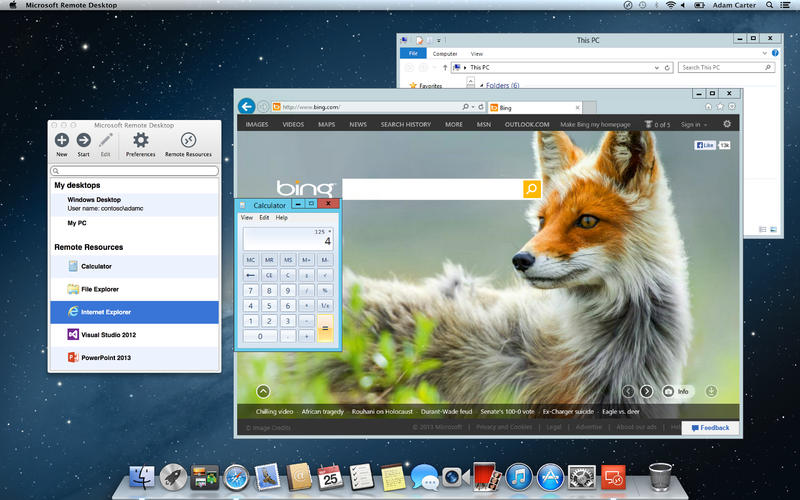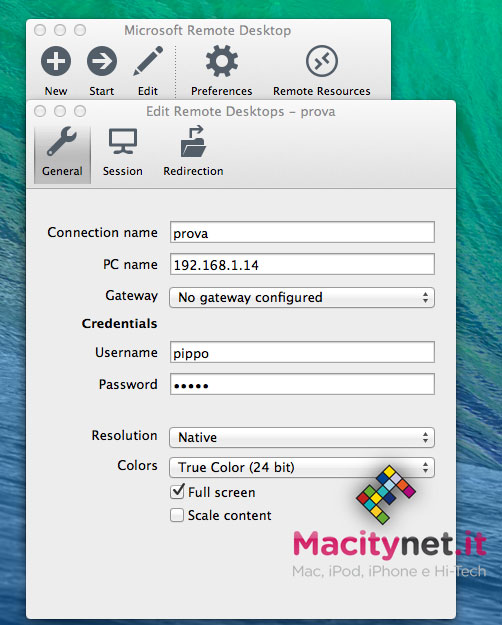Disponibile Microsoft Remote Desktop, l’app che permette di collegarsi ai PC con Windows in remoto. L’applicazione è disponibile gratuitamente sia per i dispositivi iOS iPhone, iPad e iPod touch, sia in una nuova versione per OS X. La versione per iOS richiede iOS 6 o successivi ed è ottimizzata per iPhone 5. La versione per Mac richiede OS X 10.6.4 o superiore.
Il funzionamento del nuovo Microsoft Remote Desktop è molto semplice. Prima di connettersi è innanzitutto necessario attivare l’impostazione desktop remoto sul computer cui si desidera connettersi. Il computer Windows deve essere attivo e disporre di una connessione di rete: non è possibile connettersi a un computer inattivo, sospeso in standby.
Ecco come procedere per collegarsi in remoto con un PC con Windows 7, in ogni caso la procedura risulta molto simile anche con Windows XP, Vista e Windows 8:
- Selezionate dal Pannello di controllo del PC la voce “Sistema” (se non vedete questa voce, scegliete l’opzione visualizza “icone piccole).
- Selezionate nella sezione a sinistra della finestra che compare la voce “Impostazioni di connessione remota”
- Nella finestra che compare, selezionate la voce “Consenti connessioni dal computer che eseguono Desktop Remoto con Autenticazione a livello di rete”. Compare un avviso che spiega che se il computer è impostato per entrare in sospensione oppure in ibernazione quando non è utilizzato, l’accesso in remoto non è consentito.
- Fare click su “Ok”
- Avviare sul Mac o sul dispositivo iOS l’applicazione Microsoft Remote Desktop, selezionare New e indicare un nome che identifichi il computer remoto, l’indirizzo IP del PC remoto e nella sezione “Credentials” nome utente e password dell’account usato sul PC;
- Chiudere la finestra: da questo momento in poi è possibile selezionare la connessione e collegarsi in remoto facendo click su “Start”
Dopo il collegamento è possibile copiare file, attivare una modalità di funzionamento a schermo intero, stampare documenti e molto altro. Tra le peculiarità del software Microsoft, il supporto alle funzionalità di RemoteFX di Windows 7 e versioni successive, di particolare interesse per gli amministratori di sistema. Questa estensione del protocollo RDP 7.0 consente (tra macchina locale e macchina VDI remota o sessione RDS/TS remota) – tra le altre cose – la redirezione bidirezionale dell’audio e abilita il rendering di un video HD direttamente nel client senza sovraccaricare il server.